Khám phá cách tăng âm lượng trên AirPods & Aid Pods Pro với các bước
Với AirPods & AirPods Pro, bạn có thể ra lệnh cho Siri, nghe nhạc yêu thích, trả lời cuộc gọi điện thoại và làm nhiều việc khác. Một điều tuyệt vời khác khi sở hữu Air Pod là nó không dây, có nghĩa là bạn sẽ không gặp khó khăn khi tháo dây thắt nút ra khỏi tai nghe của mình. Ngoài ra, bạn có thể dễ dàng thay đổi âm lượng bằng cách ra lệnh cho Siri tăng hoặc giảm âm lượng.
Nhưng đôi khi Siri không thể phát hiện giọng nói của bạn, vì vậy cách tốt nhất để thay đổi âm lượng là thực hiện thủ công. Dưới đây là các cách tốt nhất để tăng âm lượng và các bước được chỉ ra giữa các chức năng. Tất cả các chức năng này đều được thử nghiệm và hoạt động rất tốt trong việc thay đổi âm lượng của âm thanh. Học đi cách tăng âm lượng trên AirPods hoặc AirPods Pro mà không cần thêm quảng cáo.
Phần 1. Cách tăng âm lượng trên AirPods / AirPods Pro trên thiết bị iOS của bạn
Tất cả những kỹ thuật mà chúng tôi cung cấp này sẽ giúp bạn nếu bạn cần tăng âm thanh trên AirPods của mình. Mặc dù một số trong số chúng không phải là mới đối với chúng tôi, chúng tôi vẫn đưa chúng vào. Nhưng trước bất kỳ điều gì khác, hãy đảm bảo rằng AirPods hoặc Air Pod Pro của bạn được kết nối với điện thoại qua Bluetooth. Nếu không biết cách kết nối, bạn có thể mang AirPods hoặc AirPods Pro bên cạnh thiết bị iOS của mình; đảm bảo rằng nó là dưới 30 mét. Mở vỏ, nhấn và giữ nút ở mặt sau của hộp. Ngay lập tức một lời nhắc sẽ xuất hiện trên màn hình của bạn; vỗ nhẹ Kết nối. Sau khi kết nối, đèn trên vỏ sẽ nhấp nháy, sau đó vĩnh viễn chuyển thành rắn. Giờ đây, bạn có thể phát âm thanh trên AirPods của mình sau đó.
Cách 1. Sử dụng nút Tăng âm lượng
Đây là cách phổ biến nhất để tăng âm lượng của bất kỳ âm thanh nào đang phát trên iOS của bạn và đó là bằng cách sử dụng các phím âm lượng cứng. Các phím cứng này nằm ở phần bên trái của thiết bị iOS của bạn. Hãy cùng tìm hiểu cách tăng âm lượng trên Aird Pods Pro hoặc AirPods của bạn mà không bị chậm trễ.
Bước 1. Sau khi kết nối AirPods hoặc AirPods Pro, bạn có thể phát âm thanh trên iOS của mình. Sau khi chơi, hãy nhấp vào phím tăng âm lượng trên điện thoại của bạn để tăng âm thanh.
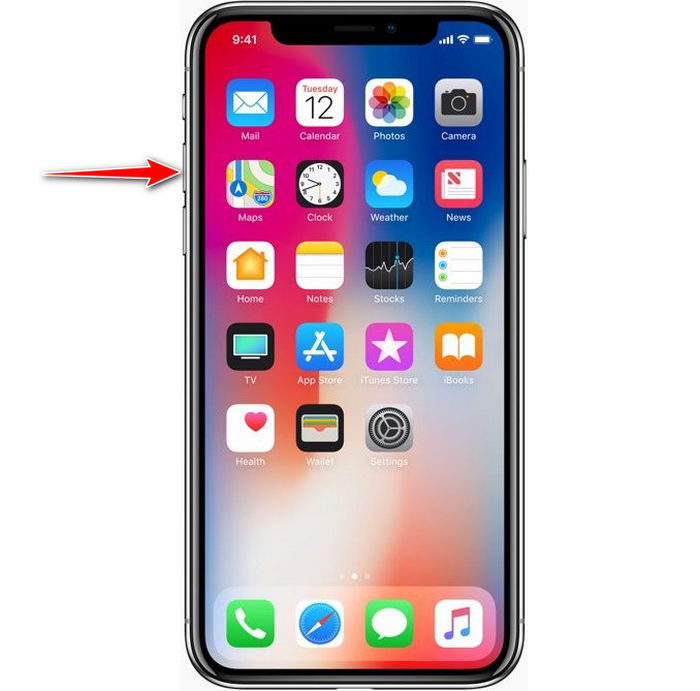
Bước 2. Nếu bạn cảm thấy rằng âm thanh trở nên cao, hãy nhấp vào phím giảm âm lượng để cân bằng nó.
Cách 2. Sử dụng Trung tâm điều khiển
Kỹ thuật sau đây giống như kỹ thuật đầu tiên; tuy nhiên, nó là bất thường khi sử dụng điều này bởi vì kỹ thuật đầu tiên dễ dàng hơn nhiều. Nhưng điều này rất hữu ích nếu phím âm lượng bị hỏng hoặc không thể. Vì vậy, nếu bạn muốn thử sử dụng kỹ thuật này, bạn có thể làm theo các bước sau.
Bước 1. Nhấn vào Hệ thống cảm ứng được trình bày trên thiết bị iOS của bạn và nhấp vào Trung tâm điều khiển.
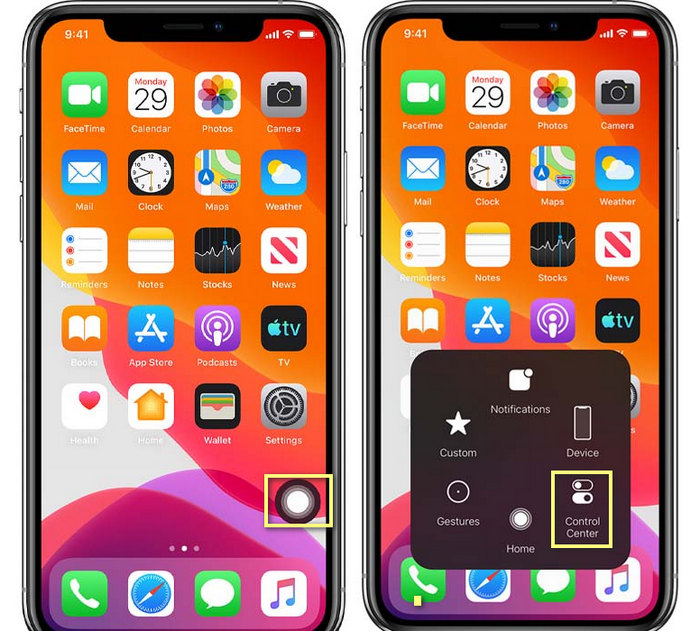
Bước 2. Tại Trung tâm điều khiển, chạm và giữ thanh trượt âm thanh, điều chỉnh trượt lên ở chức năng tiếp theo, bạn sẽ thấy trên màn hình, trong khu vực này, bạn có thể bật tính năng khử tiếng ồn và độ trong suốt nếu cần.
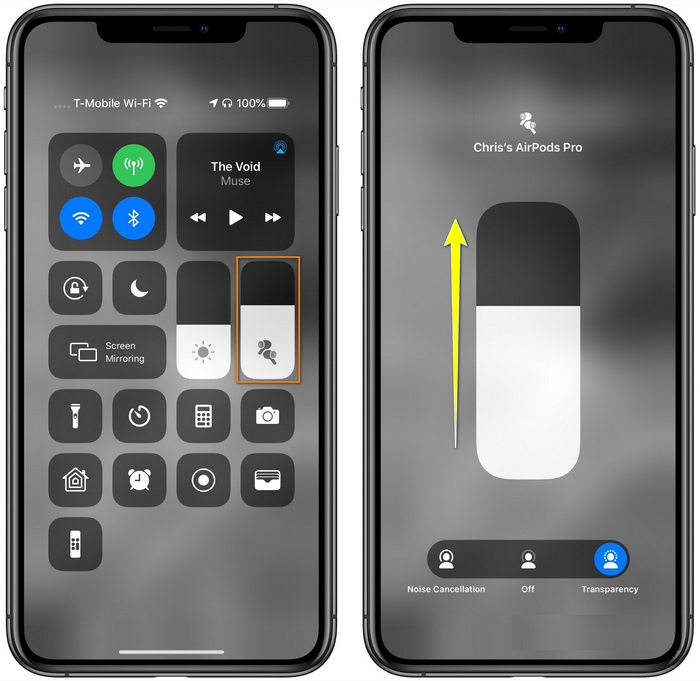
Cách 3. Sử dụng Cài đặt
Bạn có biết rằng bạn có thể thực hiện một điều chỉnh lớn về âm lượng của mình nếu bạn chuyển đến Cài đặt của iOS của bạn. Tuy nhiên, bước này chỉ hoạt động nếu bạn phát trực tuyến nhạc trên AirPods của mình. Ngoài ra, âm lượng sẽ thay đổi một chút, nhưng nó sẽ tăng lên. Vì vậy, nếu bạn đã sẵn sàng tìm hiểu cách tăng âm lượng trên AirPods qua Cài đặt, bạn có thể làm theo các bước dưới đây.
Bước 1. Mở Cài đặt, tìm thấy Âm nhạcvà nhấp vào nó.
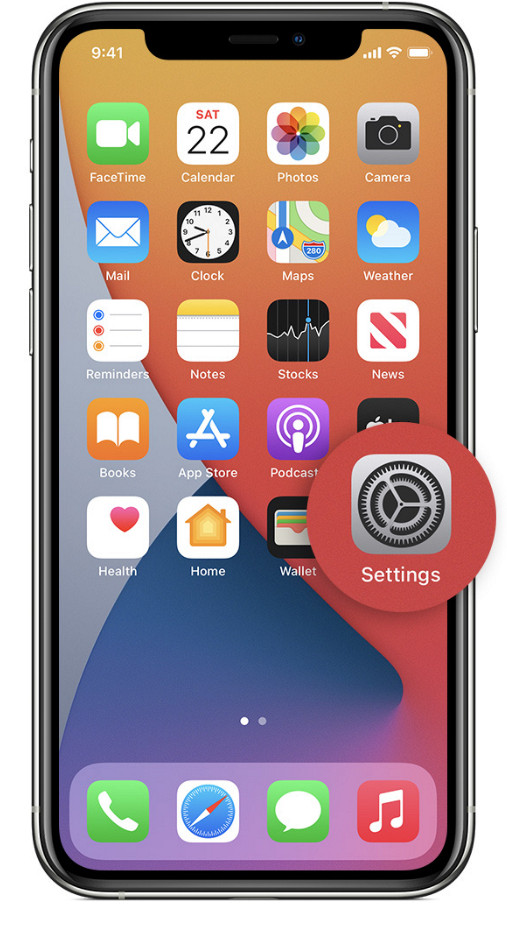
Bước 2. Dưới Tùy chọn phát lại, nhấn vào EQ chọn một trong những bộ chỉnh âm bạn muốn thêm vào nhạc của mình.
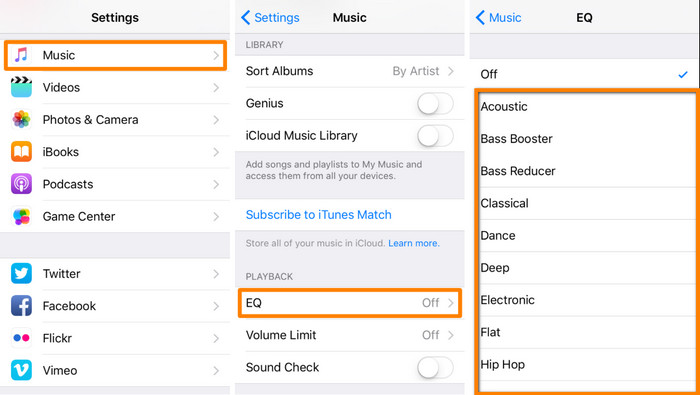
Bước 3. Sau khi chọn, bây giờ bạn có thể nhấp vào phím tăng âm lượng trên điện thoại của bạn để tăng.
Phần thưởng: Cách tăng âm lượng video của bạn bằng công cụ tăng âm lượng tốt nhất trên Windows và Mac
Bạn không hài lòng với các kỹ thuật âm lượng mà chúng tôi đã dạy ở trên? Trong trường hợp đó, bạn có thể sử dụng FVC Video Converter Ultimate để tăng âm lượng của tệp để nghe to và rõ hơn. Với công cụ này, bạn có thể mở rộng âm lượng của tệp video trước khi xem trước. Nhưng nhược điểm của nó là không dùng được trên bất kỳ thiết bị di động nào và chỉ có thể tăng âm thanh một tệp tin.
Hơn nữa, nếu bạn cần tăng âm lượng ở đây, bạn sẽ nghe thấy sự khác biệt giữa âm thanh gốc với âm thanh nâng cao; bạn có thể làm theo các bước được cung cấp. Nhưng trước khi làm bất cứ điều gì khác, hãy nhớ chuyển tệp âm thanh mà bạn muốn tăng âm lượng. Vui lòng làm theo các bước hướng dẫn bên dưới để tìm hiểu cách tăng âm lượng trên AirPods.
Bước 1. Tải xuống phần mềm trên máy tính để bàn của bạn, cài đặt nó, sau đó làm theo quy trình cài đặt và nhấn Start Now để chạy công cụ trên hệ thống của bạn.
Tải xuống miễn phíDành cho Windows 7 trở lênAn toàn tải
Tải xuống miễn phíĐối với MacOS 10.7 trở lênAn toàn tải
Bước 2. Đi đến Hộp công cụ tab, tìm kiếm Tăng âm lượngvà nhấp vào nó.
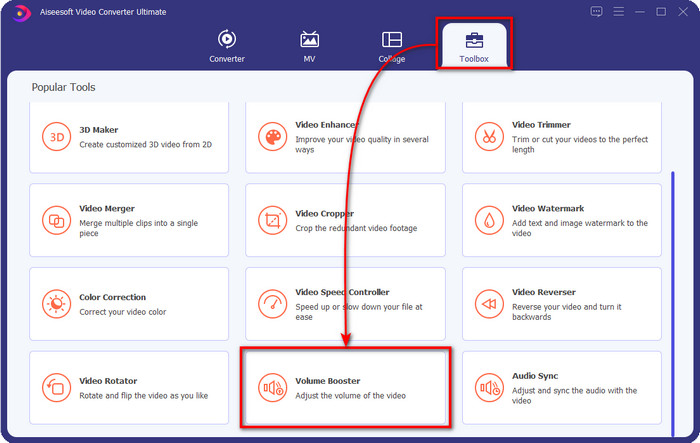
Bước 3. Một cửa sổ mới sẽ hiển thị; nhấn vào cộng để chèn tệp để tăng âm lượng. Duyệt qua tệp và nhấn Mở.
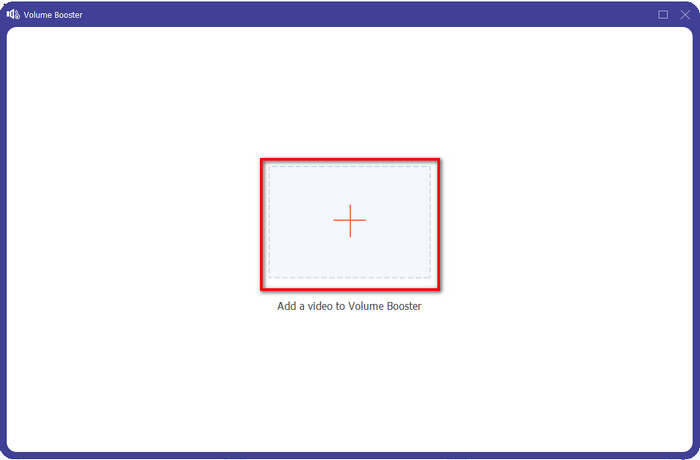
Bước 4. Sau đó, đi đến Âm lượng và điều chỉnh nó bằng cách kéo thanh trượt đến đúng để tăng âm lượng. Khi bạn đã hoàn thành, hãy nhấp vào Xuất khẩu tiến hành với. Với điều đó, bạn đã tăng âm lượng của video mà bạn muốn.
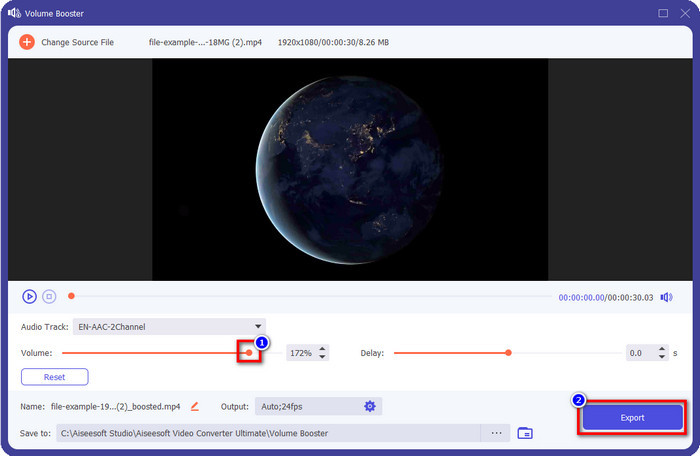
Có liên quan:
Làm thế nào để tăng âm lượng MP4
Phần 2. Câu hỏi thường gặp về Tăng âm lượng trên AirPods
Nghe âm thanh lớn có tốt không?
Không, nó không phù hợp với tai của bạn. Mặc dù nghe nhạc ở mức tối đa là tốt cho chúng ta, nhưng nó không phải cho đôi tai của chúng ta. Đảm bảo rằng bạn không bị phơi sáng quá mức 70 decibel để tránh mất thính giác và các tổn thương vĩnh viễn khác, chủ yếu nếu bạn sử dụng tai nghe hoặc AirPods. Nói chung, điều này sẽ không ảnh hưởng đến tai của bạn ngay lập tức vì tai nghe của chúng tôi không thể tạo ra âm thanh chói tai như tiếng nổ. Nhưng về lâu dài, sẽ có một kết quả không tốt. Vì vậy, trước khi điều đó xảy ra, bạn phải ngăn chặn nó.
Tại sao tôi cần tăng âm thanh?
Trong một số trường hợp, bạn sẽ cần tăng âm lượng để nghe âm thanh tốt hơn, đặc biệt là để nghe một số chi tiết liên quan là một phần của âm thanh hoặc video. Nhưng hãy nhớ, tránh để tai bạn tiếp xúc quá mức với âm thanh lớn để tránh một số biến chứng có thể dẫn đến tổn thương vĩnh viễn.
Tại sao AirPods của tôi có buzz?
Có nhiều lý do có thể khiến AirPods của bạn có thể trở nên nổi tiếng. Một trong những lý do là bạn đã tạo áp lực lớn lên AirPods khi phát âm thanh quá lâu trên âm trầm. Tiếng vo ve sẽ xảy ra sau khi áp lực liên tục lên AirPods. Vì vậy, để tránh điều này xảy ra, bạn phải sử dụng âm lượng một cách chính xác và không quá lớn.
Phần kết luận
Bây giờ chúng ta đã học cách tăng âm lượng trên AirPods trên thiết bị iOS của bạn một cách nhanh chóng. Mặc dù kỹ thuật mà chúng tôi trình bày có thể giúp bạn tăng âm lượng, nhưng đôi khi vẫn chưa đủ. Vì vậy, nếu bạn vẫn chưa hài lòng với âm lượng, bạn có thể sử dụng FVC Video Converter Ultimate với những cách chúng tôi đã dạy. Với công cụ này, bạn có thể nhanh chóng tăng âm lượng của âm thanh trong vòng vài cú nhấp chuột. Hôm nay là một ngày may mắn của bạn vì bạn có thể tải ngay về máy bằng cách bấm vào nút tải bên dưới. Bạn còn chờ gì nữa? Không cần phải lo lắng; nó là an toàn để tải xuống cho tất cả mọi người.



 Chuyển đổi video Ultimate
Chuyển đổi video Ultimate Trình ghi màn hình
Trình ghi màn hình


